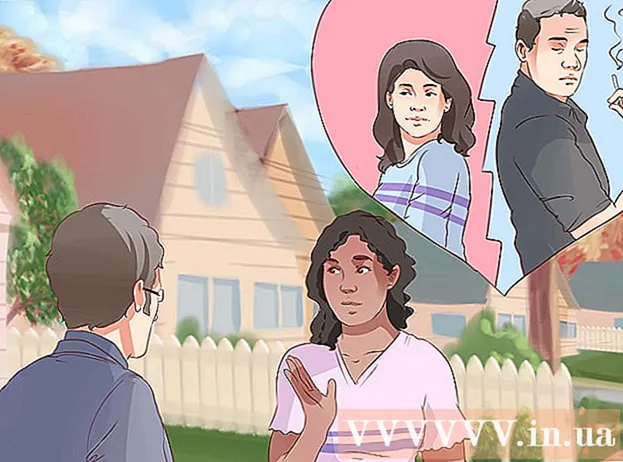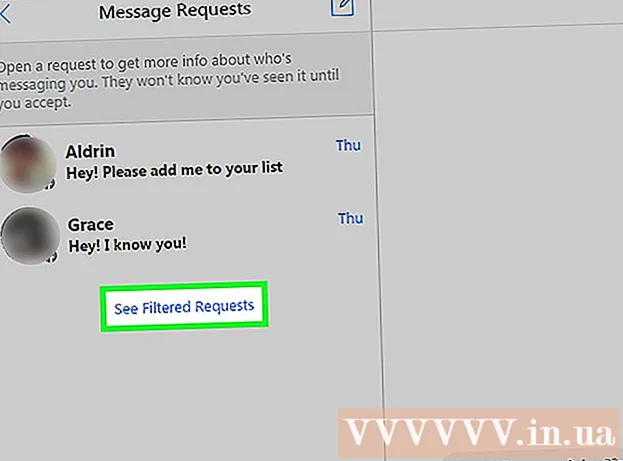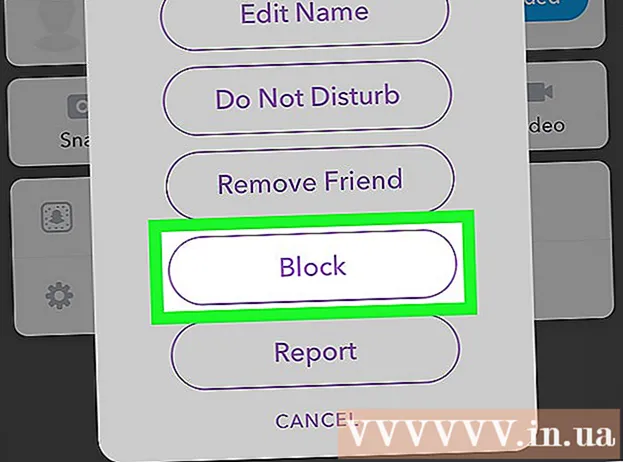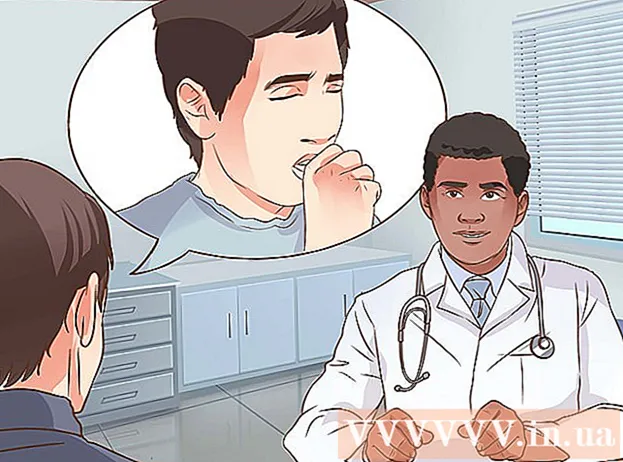Pengarang:
Virginia Floyd
Tanggal Pembuatan:
5 Agustus 2021
Tanggal Pembaruan:
1 Juli 2024

Isi
Anda harus mencari dan menghapus file yang tidak perlu dari hard drive komputer Anda jika Anda dihadapkan dengan masalah kurangnya ruang kosong untuk menyimpannya. File sementara yang dibuat selama restart darurat Windows adalah kandidat yang baik untuk dihapus, karena tidak diperlukan agar OS berfungsi dengan benar. Berkenaan dengan file prefetch, tidak semuanya begitu sederhana. Mereka dibuat selama peluncuran pertama aplikasi. Oleh karena itu, mereka harus dihapus hanya jika komputer Anda terinfeksi virus atau program jahat lainnya, dan hanya jika Anda memahami apa yang Anda lakukan.
Langkah
Metode 1 dari 2: Hapus file sementara
 1 Gunakan Pembersihan Disk. Alat ini sangat berguna untuk menghapus file sementara dan file prefetch dari komputer Anda. Metode ini bekerja untuk semua versi Windows mulai dari Vista.
1 Gunakan Pembersihan Disk. Alat ini sangat berguna untuk menghapus file sementara dan file prefetch dari komputer Anda. Metode ini bekerja untuk semua versi Windows mulai dari Vista. - Buka aplikasi Disk Cleanup. Anda dapat melakukan ini dengan beberapa cara.
- Buka Mulai> Semua Program> Aksesori> Alat Sistem> Pembersihan Disk.
- Buka jendela "Run" dengan menekan Win + R, dan masukkan "% windir%system32cleanmgr.exe" di kolom input, tanpa tanda kutip.
- Pilih partisi hard disk yang ingin Anda bersihkan. Biasanya Anda perlu memilih partisi dengan OS, dan jika selama instalasi Anda tidak mengubah jalurnya sendiri, ini akan menjadi partisi "C:". Utilitas akan mulai memindai partisi yang dipilih untuk file sementara yang berbeda. Setelah selesai, Anda akan disajikan daftar file sementara yang ditemukan.
- Anda juga dapat melihat item "Bersihkan file sistem". Untuk bekerja dengannya, Anda memerlukan hak administrator, karena itu diperlukan untuk pemindaian direktori Windows yang lebih dalam untuk file yang tidak perlu; misalnya, file Paket Layanan Windows dapat ditemukan di sini.
- Pilih "File Internet Sementara" dan "File Sementara" dan kemudian klik "OK".
- Buka aplikasi Disk Cleanup. Anda dapat melakukan ini dengan beberapa cara.
 2 Cari file “.temp”. File sementara biasanya memiliki ekstensi " *.Temp", sehingga Anda dapat membuka "Komputer Saya" atau "Komputer" dan menjalankan pencarian dengan topeng " *.Temp". Penggunaan " *" adalah wajib, karena tanda ini menunjukkan bahwa string ".temp" harus berada di akhir nama file.
2 Cari file “.temp”. File sementara biasanya memiliki ekstensi " *.Temp", sehingga Anda dapat membuka "Komputer Saya" atau "Komputer" dan menjalankan pencarian dengan topeng " *.Temp". Penggunaan " *" adalah wajib, karena tanda ini menunjukkan bahwa string ".temp" harus berada di akhir nama file.  3 Temukan di Panel Kontrol "Kosongkan ruang disk". Pilih "Kosongkan ruang disk dengan menghapus file yang tidak perlu". Centang kotak di sebelah "File sementara" dan klik "OK".
3 Temukan di Panel Kontrol "Kosongkan ruang disk". Pilih "Kosongkan ruang disk dengan menghapus file yang tidak perlu". Centang kotak di sebelah "File sementara" dan klik "OK".
Metode 2 dari 2: Menghapus File Prefetch
 1 Buka Windows Explorer. Arahkan ke tombol tarik-turun Atur dan pilih Folder dan Opsi Pencarian. Pilih tab "Tampilan". Centang "Tampilkan file, folder, dan drive tersembunyi" dan klik "Terapkan". Klik "OK" untuk menutup jendela.
1 Buka Windows Explorer. Arahkan ke tombol tarik-turun Atur dan pilih Folder dan Opsi Pencarian. Pilih tab "Tampilan". Centang "Tampilkan file, folder, dan drive tersembunyi" dan klik "Terapkan". Klik "OK" untuk menutup jendela.  2 Buka bagian dengan OS Anda. Ini biasanya "C:" kecuali Anda mengubah huruf drive secara manual selama instalasi. Buka Windows> Prefetch. Hapus semua file seperti “ *.Pf”.
2 Buka bagian dengan OS Anda. Ini biasanya "C:" kecuali Anda mengubah huruf drive secara manual selama instalasi. Buka Windows> Prefetch. Hapus semua file seperti “ *.Pf”.  3 Buka Windows Explorer lagi. Seperti sebelumnya, buka menu Organize, lalu pilih Folder and Search Options dan masuk ke tab View.
3 Buka Windows Explorer lagi. Seperti sebelumnya, buka menu Organize, lalu pilih Folder and Search Options dan masuk ke tab View.  4 Pilih "Jangan tampilkan file, folder, dan drive tersembunyi". Klik "Terapkan". Kemudian klik "OK" untuk menutup jendela.
4 Pilih "Jangan tampilkan file, folder, dan drive tersembunyi". Klik "Terapkan". Kemudian klik "OK" untuk menutup jendela.
Tips
- Di akhir manipulasi, kosongkan tempat sampah untuk menghapus file yang tidak perlu secara permanen.
- Menghapus file prefetch dapat menyebabkan masalah atau memperlambat kinerja komputer Anda. Sebagai aturan, yang terbaik adalah menggunakan tindakan seperti itu hanya ketika Anda benar-benar memahami apa yang Anda lakukan.